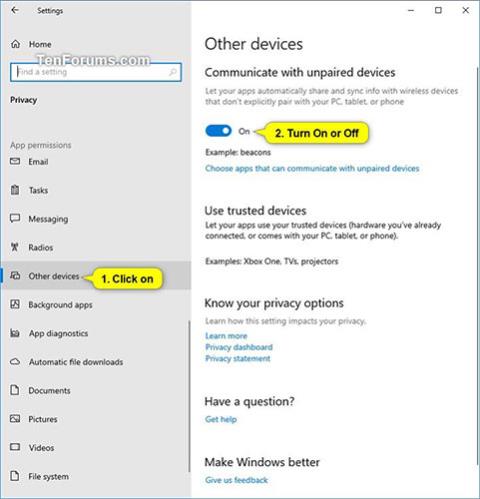В Windows 10 приложенията могат автоматично да споделят и синхронизират информация с безжични устройства, които не са изрично сдвоени с вашия компютър, таблет или телефон. Тази функция за комуникация с несдвоени устройства позволява на приложенията на устройството да споделят информация с неща като маяци за проследяване на магазини, които ще ви изпращат реклами, когато се разхождате наблизо.
Това ръководство ще ви покаже как да активирате или деактивирате комуникацията с несдвоени устройства в Windows 10.
Как да активирате/деактивирате опцията за разрешаване на комуникация на приложения с несдвоени устройства в Windows 10 в Настройки
1. Отворете Настройки и щракнете върху иконата Поверителност.
2. Изпълнете стъпка 3 (за изключване) или стъпка 4 (за включване) по-долу, в зависимост от това какво искате да направите.
3. За да изключите опцията за разрешаване на комуникация на приложения с несдвоени устройства, щракнете върху Други устройства от лявата страна, изключете опцията Комуникация с несдвоени устройства от дясната страна и отидете на стъпка 5 по-долу.
4. За да активирате опцията за разрешаване на комуникация на приложения с несдвоени устройства:
Това е настройката по подразбиране.
A) Щракнете върху Други устройства от лявата страна и активирайте опцията Комуникация с несдвоени устройства от дясната страна.

Включете опцията Комуникация с несдвоени устройства от дясната страна
B) Щракнете върху връзката Избор на приложения, които могат да комуникират с несдвоени устройства от дясната страна.
C) Активирайте или деактивирайте приложения (ако е приложимо), за да изберете кои приложения могат да комуникират с безжични устройства, които не са изрично сдвоени с компютър, таблет или телефон.
D) Когато сте готови, преминете към стъпка 5 по-долу.

Изберете приложения, които могат да комуникират с несдвоени устройства
5. Сега можете да затворите Настройки, ако искате.